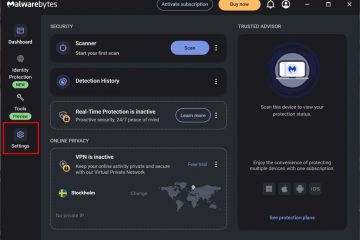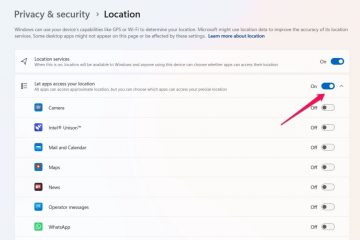Dit artikel legt uit hoe de Windows Search and Indexing-functie in Windows 11 kan worden gerepareerd.
De Windows Search Index is standaard ingeschakeld, met snellere resultaten bij het zoeken naar bestanden en andere inhoud die is opgeslagen in opgegeven locaties.
De Windows Index zal automatisch herbouwen wanneer u nieuwe locaties toevoegt die in zijn Index worden opgenomen. This process updates the index to incorporate content from those locations, ensuring it appears in Windows Search results.
The index rebuilds when switching between Classic and Enhanced modes. Zodra de indexdatabase is bijgewerkt, moeten de juiste resultaten in zoekopdrachten verschijnen.
Als Windows Search en Indexing niet correct functioneren, kan het verwijderen en opnieuw installeren van de zoek-en indexproblemen van de zoek-en indexproblemen en indexproblemen van de indexproblemen en indexproblemen opnieuw oplossen.
Hier is hoe het te doen.
Open eerst de Windows Terminal als beheerder en selecteer Windows PowerShell of Command Prompt .
Kopie en druk op de opdracht onderstaande en druk op de entertoets. U wilt opnieuw opstarten, typ y voor ja.
Na het opnieuw starten, open de terminal-app opnieuw als beheerder en voert u de onderstaande opdracht uit om het opnieuw in te voeren.
dism/online/enable-feature/featurEname:”SearchEngine-client-package”
dat moet het! De Windows Search and Indexing-functie in Windows 11 kan helpen de functionaliteit te herstellen en de zoekprestaties te verbeteren. Hier zijn de belangrijkste punten om te onthouden:
De Windows Search Index verbetert de zoeksnelheid van het bestand door opgegeven locaties te indexeren. Indexering wordt automatisch bijgewerkt wanneer nieuwe locaties worden toegevoegd of modi worden geschakeld (klassiek naar verbeterd). Als er problemen ontstaan bij het zoeken en indexeren, kan het verwijderen en opnieuw installeren van de functie effectief zijn. De zoek-en indexfunctie uit te schakelen en opnieuw in te schakelen via de Windows Terminal is een eenvoudige methode om deze problemen op te lossen. Zorg er altijd voor dat u de Windows-terminal als beheerder uitvoert om de opdrachten succesvol uit te voeren.
Door deze stappen te volgen, moet u uw Windows-zoekmogelijkheden efficiënt kunnen herstellen.